打印机不打印是什么原因?问题可能在这里,一文带你找到关键所在!
打印机作为办公室和家庭中不可或缺的设备之一,偶尔出现不打印的情况确实会让人感到困扰。当您面对打印机罢工的问题时,不必过于焦虑,因为许多常见问题都可以通过简单的排查和解决步骤来处理。本文将带您一步步找到打印机不打印的关键原因,并提供相应的解决方案,帮助您尽快恢复打印功能。

1、检查电源和连接
原因:打印机未正确接通电源或与电脑的连接出现问题是最基本也是最常见的原因之一。
解决方法:
- 确认打印机已插电并开启。
- 检查USB线(如果有使用)是否牢固连接在电脑和打印机上。
- 对于无线打印机,检查Wi-Fi信号是否稳定,重新连接网络或尝试重启路由器。

2、检查墨盒或硒鼓
原因:墨水耗尽或硒鼓问题也会导致打印失败。
解决方法:
- 打开打印机盖,检查墨盒或硒鼓是否有足够的墨粉/墨水。
- 如果墨水不足,更换新的墨盒。
- 对于激光打印机,检查硒鼓是否需要更换或清洁。
3、软件和驱动程序问题
原因:过时或损坏的打印驱动程序是另一个常见的故障点。因此,我们需要及时更新打印机驱动程序,这可以通过打印机卫士来自动更新。

 好评率97%
好评率97%
 下载次数:4767489
下载次数:4767489
解决方法:
- 访问打印机卫士,下载并安装最新的驱动程序。
①、在打印机正常连接到电脑的前提下,打开打印机卫士,点击“立即检测”。
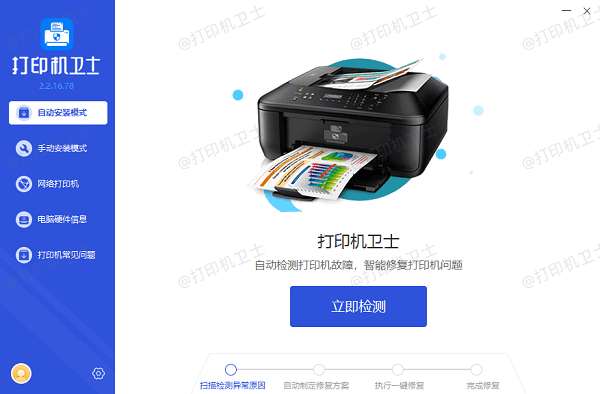
②、如果显示您的打印机驱动异常,点击“一键修复”。
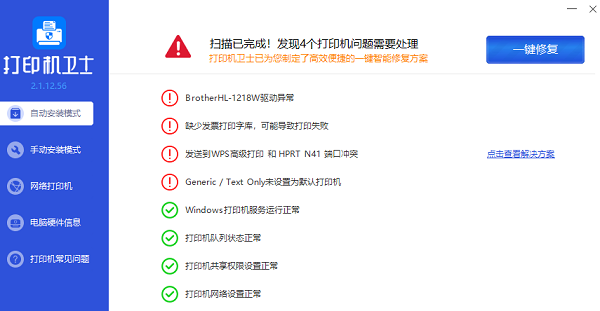
③、等待修复成功后,重启打印机,让新版驱动正常生效,再进行打印预览。
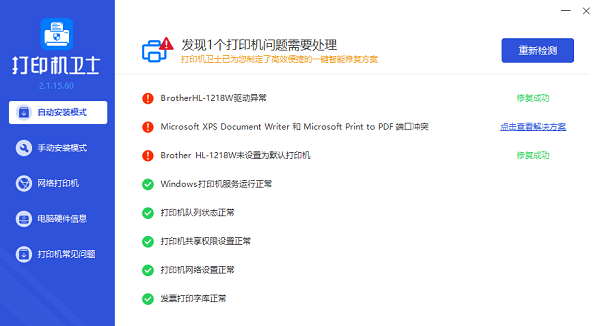
- 在操作系统中检查打印机设置,确保选中了正确的默认打印机。
- 尝试卸载并重新安装打印驱动程序。
4、打印队列堵塞
原因:大量未完成的打印任务堆积也可能导致打印机停止工作。
解决方法:
- 打开“控制面板”或“设置”中的“打印机”部分,取消所有挂起的打印任务。
- 重启打印服务或干脆重启电脑和打印机。
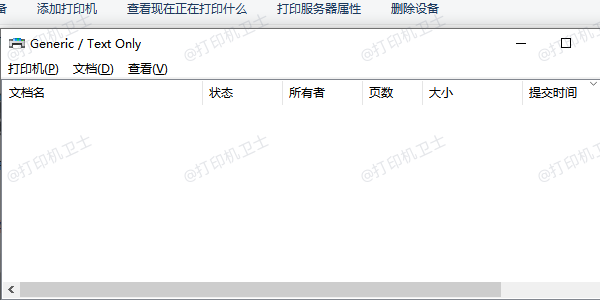
5、纸张问题
原因:纸张卡住、装载不当或纸张类型设置错误也会阻止打印过程。
解决方法:
- 清理打印机内部,移除任何卡纸。
- 确保纸张正确且平整地放置在纸盒中,符合打印机对纸张尺寸和类型的推荐。
- 在打印设置中检查并调整纸张类型和大小选项。
6、打印偏好设置
原因:错误的打印偏好设置,如打印质量过高或双面打印设置不当,也可能引起问题。
解决方法:
- 在打印预览或设置中调整打印质量为标准模式。
- 确认双面打印等高级设置是否正确配置或暂时关闭尝试。
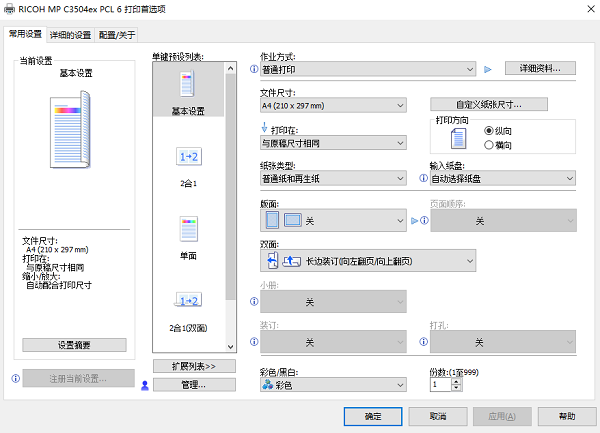
通过以上步骤,大多数打印机不打印的问题都能得到解决。如果问题依旧存在,考虑联系打印机制造商的客服或专业维修服务进行进一步诊断。如果有遇到打印机连接、共享、报错等问题,可以下载“打印机卫士”进行立即检测,只需要一步便可修复问题,提高大家工作和打印机使用效率。

 好评率97%
好评率97%
 下载次数:4767489
下载次数:4767489